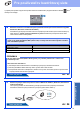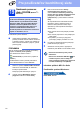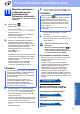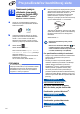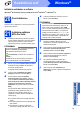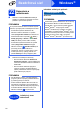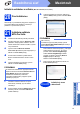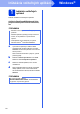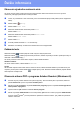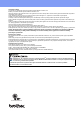Quick Setup Guide
Table Of Contents
- Stručný návod na obsluhu MFC-J6520DW MFC-J6720DW
- Začíname
- 1 Rozbalenie zariadenia
- 2 Pripojenie napájacieho kábla a telefónnej linky
- 3 Inštalácia atramentových kaziet
- 4 Vloženie obyčajného papiera formátu A4
- 5 Kontrola kvality tlače
- 6 Nastavenie dátumu a času
- 7 Úprava nastavení papiera
- 8 Výber jazyka
- 9 Výber režimu príjmu
- 10 Zadajte osobné údaje (ID stanice)
- 11 Nastavenie tónu alebo pulzu režimu vytáčania
- 12 Nastavenie typu telefónnej linky
- 13 Nastavenie kompatibility telefónnej linky (VoIP)
- 14 Automatické nastavenie letného času
- 15 Nastavenie časového pásma
- 16 Výber typu pripojenia
- Pre používateľov rozhrania Windows® USB (Windows® XP Home/XP Professional/Windows Vista®/Windows® 7/Windows® 8)
- Pre používateľov USB rozhrania počítačov Macintosh (Mac OS X v10.6.8, 10.7.x, 10.8.x)
- Pre používateľov rozhrania káblovej siete systému Windows® (Windows® XP Home/XP Professional/Windows Vista®/Windows® 7/Windows® 8)
- Pre používateľov rozhrania káblovej siete systému Macintosh (Mac OS X v10.6.8, 10.7.x, 10.8.x)
- Používatelia rozhrania bezdrôtovej siete
- 17 Skôr než začnete
- 18 Výber spôsobu nastavenia bezdrôtového pripojenia
- 19 Nastavenie pomocou disku CD-ROM (Windows® a Macintosh)
- 19 Manuálne nastavenie z ovládacieho panela prostredníctvom Sprievodcu nastavením (systém Windows®, Macintosh a mobilné zariadenia)
- 19 Nastavenie jedným stlačením (one-push) pomocou funkcie WPS alebo AOSS™ (Windows®, Macintosh a mobilné zariadenia)
- Inštalácia ovládačov a softvéru (Windows® XP Home/XP Professional/Windows Vista®/Windows® 7/Windows® 8)
- Inštalácia ovládačov a softvéru (Mac OS X v10.6.8, 10.7.x, 10.8.x)
- Inštalácia voliteľných aplikácií Windows®
- Ďalšie informácie
- brother SVK
- Začíname
25
Windows
®
Bezdrôtová sieť
Windows
®
Macintosh
Bezdrôtová sieť
Inštalácia ovládačov a softvéru
(Windows
®
XP Home/XP Professional/Windows Vista
®
/Windows
®
7/Windows
®
8)
20
Pred inštaláciou
Počítač musí byť ZAPNUTÝ a musíte sa prihlásiť s
oprávneniami správcu.
21
Inštalácia aplikácie
MFL-Pro Suite
a Vložte disk CD-ROM do jednotky CD-ROM.
Keď sa zobrazí obrazovka s názvami modelov,
vyberte svoje zariadenie. Keď sa zobrazí
obrazovka s jazykmi, vyberte príslušný jazyk.
b Kliknite na položku Inštalácia MFL-Pro Suite
a kliknite na možnosť Áno, ak súhlasíte s
licenčnými podmienkami.
Postupujte podľa zobrazených pokynov.
c Vyberte možnosť Bezdrôtové sieťové
pripojenie a kliknite na tlačidlo Ďalej.
d Keď sa zobrazí obrazovka Zistený
firewall/antivírusový program, vyberte
možnosť Zmeniť nastavenia portu brány
firewall, aby bolo možné nadviazať sieťové
pripojenie, a pokračovať v inštalácii.
(Odporúča sa), a potom kliknite na tlačidlo
Ďalej.
Ak nepoužívate bránu Windows
®
Firewall,
prečítajte si pokyny dodávané spolu so
softvérom brány firewall a zistite, akým
spôsobom je možné pridávať nasledujúce
sieťové porty.
Pre sieťové skenovanie pridajte port UDP
54925.
Pre sieťové prijímanie PC-Fax pridajte port
UDP 54926.
Ak problémy so sieťovým pripojením
pretrvávajú, pridajte port UDP 137 a 161.
e Vyberte zariadenie zo zoznamu a potom
kliknite na tlačidlo Ďalej.
f Inštalácia ovládačov Brother sa spustí
automaticky. Obrazovky inštalácie sa budú
postupne zobrazovať.
g Keď sa zobrazí obrazovka Environmentálne
informácie ohľadne zobrazovacích
zariadení, kliknite na tlačidlo Ďalej.
h Keď sa zobrazí obrazovka Online registrácia,
postupujte podľa zobrazených pokynov.
Kliknite na tlačidlo Ďalej.
i Ak nechcete zariadenie nastaviť ako
predvolenú tlačiareň, zrušte začiarknutie
políčka Nastaviť tlačiareň ako predvolenú a
kliknite na tlačidlo Ďalej.
j Keď sa zobrazí okno Nastavenie je
dokončené, potvrďte nastavenia a kliknite na
tlačidlo Ďalej.
POZNÁMKA
Ak sa obrazovka Brother nezobrazí automaticky,
prejdite na Počítač (Tento počítač).
(Pre Windows
®
8: kliknite na ikonu
(Prieskumník) na paneli úloh a prejdite na
Počítač.)
Dvakrát kliknite na ikonu jednotky CD-ROM a
potom dvakrát kliknite na súbor start.exe.
POZNÁMKA
• Ak svoje zariadenie v sieti nenájdete, overte
nastavenia podľa zobrazených pokynov. Ak
dôjde k tejto chybe, prejdite na krok 18-b,
str. 21 a znova nastavte bezdrôtové pripojenie.
• Ak používate funkciu WEP a na dotykovom
displeji sa zobrazí hlásenie Pripojene, ale
zariadenie sa nenájde v sieti, uistite sa, že je
správne zadaný kľúč WEP. V kľúči WEP sa
rozlišujú malé a veľké písmená.